Maison >outils de développement >VSCode >Comment définir un arrière-plan transparent dans l'éditeur vscode
Comment définir un arrière-plan transparent dans l'éditeur vscode
- 王林original
- 2019-12-12 13:48:328082parcourir

Ouvrez d'abord vscode, recherchez le plug-in Windows opacity dans l'extension et cliquez pour l'installer.
Après une installation réussie, il peut y avoir une transparence par défaut qui peut être modifiée.
Méthode spécifique pour modifier la transparence :
Cliquez sur Fichier(Fichier)->Préférences(Préférences)->Paramètres (Paramètres), recherchez winopacity.opacity dans le champ de recherche. Ce paramètre peut être réglé sur 0~255 est complètement opaque.
Remarque : ne le modifiez pas à 0. Si vous le modifiez accidentellement à 0, vous ne pourrez pas voir la fenêtre (la souris ne peut pas la sélectionner, mais elle peut en fait recevoir une saisie au clavier). déplacez le clavier et la souris et appuyez aveuglément sur la touche Suppr. Ensuite, écrivez un nombre entre 100 et 255 et vous pourrez le voir.
Si cela ne fonctionne pas, modifiez les paramètres C:Users自己的用户名AppDataRoamingCodeUser du fichier settings.json sous "winopacity.opacity".
Remarque : les paramètres du fichier sees.json sous ce dossier de code remplaceront les paramètres globaux.
Le rendu est le suivant :
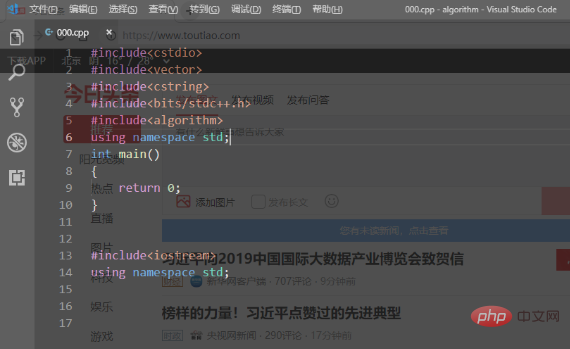
Tutoriels d'articles associés recommandés : tutoriel vscode
Ce qui précède est le contenu détaillé de. pour plus d'informations, suivez d'autres articles connexes sur le site Web de PHP en chinois!

